Zakaj so moji Instagram koluti zamegljeni in kako to popraviti
Miscellanea / / July 12, 2023
Kot ena najbolj priljubljenih kratkih video vsebin, Instagram koluti ni potreben uvod. In z večanjem gledalcev se večajo tudi ustvarjalci. Ste že kdaj poskusili naložiti kolut, pa je bil videti zamegljen? Niste sami. Toda zakaj so Instagram Reels zamegljeni? Oglejmo si in razumemo, kako odpraviti težavo.
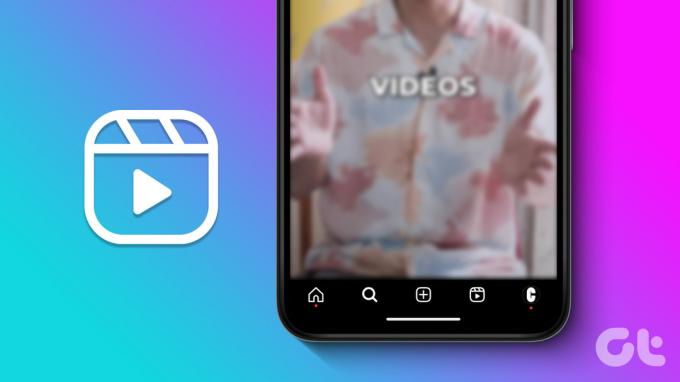
Če nenehno dobivate zamegljene kolute, je morda vredno preveriti, ali kamera vaše naprave podpira snemanje videa HD. Poleg tega poskrbite, da videoposnetek, ki ga snemate, ni preveč povečan, da preprečite popačenje slike. Če ste označili vsa ta polja in še vedno ne morete ugotoviti, zakaj so vaši Instagram Reels videti zamegljeni, nadaljujte z branjem.
Zakaj so moji koluti na Instagramu zamegljeni
Preden razpravljamo o tem, kako popraviti zamegljene Instagram Reels, si na hitro oglejmo, zakaj so vaši Instagram Reels sploh videti zamegljeni.
- Vaša internetna povezava morda ne deluje pravilno.
- Na objektivu fotoaparata vaše naprave so madeži ali ostanki.
- Vaša naprava omejuje aplikacijo Instagram.
- Aplikacija Instagram je zastarela.
- Razmerje stranic videoposnetka ni pravilno.
Zdaj pa si oglejmo 7 načinov, s katerimi lahko odpravimo to težavo v aplikaciji Instagram za Android in iOS.
Popravite Blurry Instagram Reels v sistemih Android in iOS
Dovolite nam, da si podrobno ogledamo vse načine, kako lahko popravite zamegljene Instagram Reels in izboljšate tudi kakovost nalaganja za svoje Reels.
1. Preverite internetno povezavo
Stabilna internetna povezava je verjetno ena najpomembnejših zahtev za uporabo aplikacij družbenih medijev. Torej, če vaš internet ni v skladu z oznako, se to lahko odraža v vaših naloženih kolutih.
Če želite preveriti, ali je to težava ali ne, poskusite predvajati kateri koli videoposnetek v YouTubu v najvišji ločljivosti. Nato preverite, ali je prišlo do padcev kakovosti ali težav z medpomnjenjem.

Drug način za preverjanje tega je z izvajanje testa hitrosti. Če rezultati niso idealni, se poskusite povezati z boljšim omrežjem. Poleg tega, če uporabljate mobilne podatke, razmislite o povezavi v omrežje Wi-Fi. Nato preverite, ali se vaši koluti nalagajo po pričakovanjih.
2. Počistite objektiv kamere vaše naprave
Čeprav lahko prilagajanje ali spreminjanje nastavitev pomaga odpraviti težave s programsko opremo, bodo vse neučinkovite, če je težava povezana s strojno opremo. Ostanki ali madeži na objektivu fotoaparata lahko povzročijo, da je vaša posneta vsebina videti madežasta ali zamegljena. V tem primeru vzemite krpo iz mikrovlaken ali katero koli mehko krpo, jo rahlo navlažite s čistilno raztopino ali vodo in z njo nežno očistite lečo kamere vaše naprave, preden ponovno snemate.
3. Uporabite Instagramovo kamero
Medtem ko vam Instagram ponuja možnost nalaganja vaših fotografij in videoposnetkov za ustvarjanje Reels, vsa naložena vsebina morda ne bo enake kakovosti. To je lahko tudi eden od razlogov, zakaj so vaši naloženi Instagram Reels zamegljeni.
Če želite to popraviti, lahko namesto tega uporabite funkcijo kamere v aplikaciji Instagram za zajemanje in nalaganje koluta. Evo kako.
Korak 1: Odprite mobilno aplikacijo Instagram.
2. korak: Tukaj povlecite levo po zaslonu.
3. korak: Ko se odpre Instagram kamera, v meniju izberite Reel.

Zdaj posnemite in naložite svoj Instagram Reel in preverite, ali je težava odpravljena.
4. Preverite razmerje stranic in osvetlitev
Če snemate kolute v okolju z nestabilno osvetlitvijo, bodo koluti morda zamegljeni. Ker se kamera vaše naprave poskuša prilagoditi nenehnim spremembam osvetlitve, na koncu daje posneti vsebini učinek zamegljenosti. To se lahko zgodi tudi, če snemate v slabih svetlobnih pogojih. Zato poskrbite, da bo vaša okolica dobro osvetljena.
Poleg tega, tudi če snemate v visoki kakovosti, lahko kakovost videoposnetka postane pikselna, če je razmerje stranic nepravilno. Zato poskrbite, da boste kolut vedno posneli v razmerju 4:5.
5. Omogoči nalaganje v visoki kakovosti
Če je vsa posneta vsebina nezamegljena, bo morda še vedno videti popačeno, če pride do stiskanja pri nalaganju. Da se to ne bi zgodilo, lahko omogoči visokokakovostno nalaganje na Instagram. Vendar poskrbite, da ima vaš paket mobilnega omrežja ali Wi-Fi na voljo dovolj podatkov in hitrosti, da to podpira. Za to sledite spodnjim korakom.
Korak 1: Odprite Instagram in se v spodnjem desnem kotu dotaknite ikone svojega profila.
2. korak: Ko se odpre stran vašega profila, tapnite ikono hamburgerja.
3. korak: Tukaj tapnite »Nastavitve in zasebnost«.

4. korak: Pomaknite se navzdol in tapnite »Uporaba podatkov in kakovost medijev«.
5. korak: Najprej izklopite stikalo Varčevanje s podatki na strani z nastavitvami.
6. korak: Nato vklopite stikalo »Naloži v najvišji kakovosti«.

S tem boste izklopili varčevanje s podatki za aplikacijo Instagram in zagotovili, da bodo vsi prenosi najvišje kakovosti.
6. Izklopite varčevanje z baterijo za Instagram
Nastavitve vaše naprave morda tudi zavirajo Instagram, če je uporaba aplikacije v vaši napravi omejena. Če želite zagotoviti, da temu ni tako, lahko prekličite omejitev aplikacije Instagram v napravi Android in izklopite način nizke količine podatkov v napravi iOS. Evo, kako to storiti.
Prekliči omejitev Instagrama v sistemu Android
Korak 1: Odprite Nastavitve in tapnite Aplikacije.
2. korak: Tukaj se dotaknite Instagrama.

3. korak: Nato tapnite Baterija.
4. korak: Dotaknite se Neomejeno.

Tako boste zagotovili, da vaša naprava Android ne omejuje aplikacije Instagram. Vendar pa lahko to povzroči tudi večjo porabo baterije od običajne.
Izklopite način nizke porabe v sistemu iOS
Korak 1: Odprite nastavitve v napravi iOS.
2. korak: Pomaknite se navzdol in tapnite Baterija.
3. korak: Prepričajte se, da je stikalo za način nizke porabe izklopljeno.

Tako boste zagotovili, da lahko Instagram deluje in nalaga kolute brez omejitev na vaš iPhone.
7. Preverite posodobitev aplikacije
Če ste pogosto preskočili posodobitev aplikacije Instagram, lahko na koncu postanejo vaši naloženi koluti zamegljeni. Posodobitve aplikacije ne uvajajo le novih funkcij v aplikacijo, ampak tudi pomagajo slediti spremembam programske opreme v vaši napravi in odpraviti morebitne napake.
Torej, če želite odpraviti težavo z zamegljenimi Instagram Reels, preverite in namestite vse čakajoče posodobitve programske opreme. Nato odprite Instagram in znova preverite.
Posodobite Instagram na iPhoneu
Posodobite Instagram v sistemu Android
Pogosta vprašanja o uporabi Instagram Reels
Če na Instagramu ne vidite možnosti Reels, poskusite osvežiti vir. Poleg tega lahko tudi prisilno zaprete in znova zaženete aplikacijo Instagram. Nato znova preverite, ali je težava odpravljena. Za več podrobnosti si oglejte naš vodnik o popravljanju Možnost Instagram Reels ni prikazana.
Odprite Instagram in pojdite na ustrezen kolut. Nato tapnite ikono s tremi pikami > Upravljanje napisov. Tukaj vklopite stikalo za napise. To bo dodajte napise v Instagram Reel.
Uporabite Reels na Instagramu
Upamo, da vam je ta članek pomagal razumeti več o tem, zakaj so vaši Instagram Reels videti zamegljeni, in odpraviti tudi to težavo. Poleg tega, če imate težave pri uporabi Instagram Reels, si lahko ogledate tudi naš drugi članek o tem, kako to storiti popravite, da Instagram Reels ne deluje v sistemih Android in iPhone.


